win10去掉快捷方式箭头的方法 win10如何去掉快捷图标箭头
有些用户觉得win10系统桌面的快捷方式的小箭头非常的碍眼,想要去除却不知道怎么操作,今天小编给大家带来win10去掉快捷方式箭头的方法,有遇到这个问题的朋友,跟着小编一起来操作吧。
具体方法:
方法一:
1.首先用Win+R键调出运行窗口;
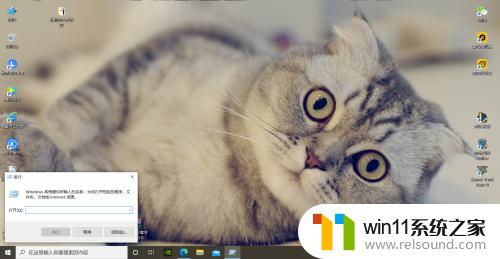
2.运行窗口中输入“cmd /k reg delete “HKEY_CLASSES_ROOT\lnkfile” /v IsShortcut /f & taskkill /f /im explorer.exe & start explorer.exe”,然后点击确定,我们会发现桌面小箭头就已经去掉了。
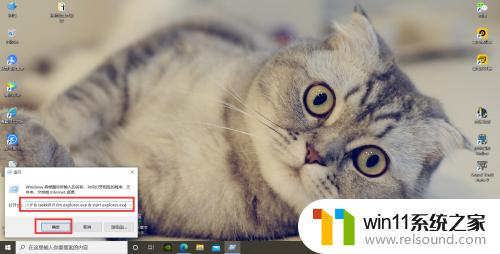
方法二:
1、1、首先建立一个文本文档,在里边输入:@echo off
color 2
reg delete HKCR\lnkfile /v IsShortcut /f
reg delete HKCR\piffile /v IsShortcut /f
reg delete HKCR\InternetShortcut /v IsShortcut /f
taskkill /f /im explorer.exe && explorer
接着保存关闭文本。
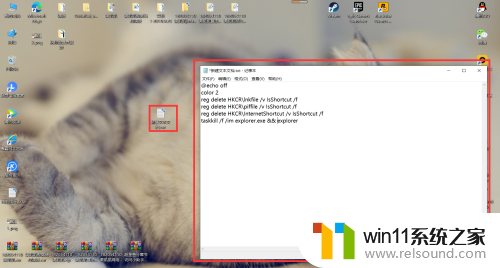
2、修改新建文本的扩展名为bat,这样它就会变为系统的批处理命令,双击运行,桌面图标小箭头也就没有了。
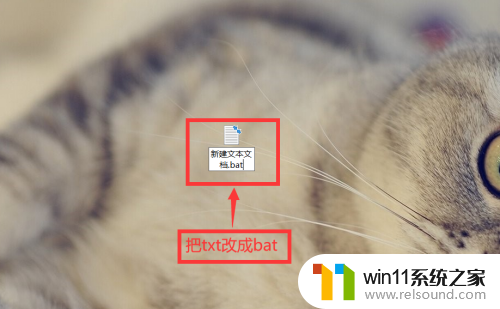
3、回到系统桌面上,我们可以看到,快捷方式的小箭头已经全部消失。
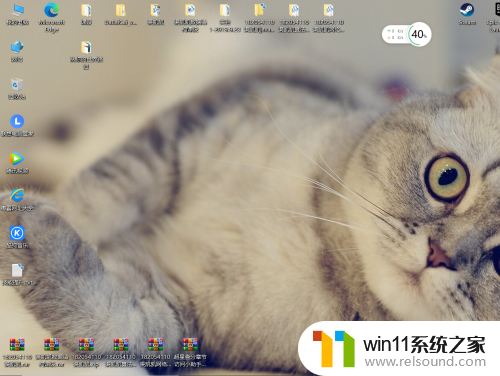
以上就是win10去掉快捷方式箭头的方法的全部内容,有需要的用户就可以根据小编的步骤进行操作了,希望能够对大家有所帮助。















